- Kirjoittaja Abigail Brown [email protected].
- Public 2023-12-17 06:46.
- Viimeksi muokattu 2025-01-24 12:08.
Mitä tietää
- ZIP-tiedosto on pakattu arkistotiedosto.
- Kaksoisnapsauta avataksesi Windowsissa tai macOS:ssä tai käytä 7-zipiä.
- Muunna ZIP muotoon TAR, 7Z, CAB, LZH jne. osoitteessa Zamzar.com.
Tässä artikkelissa kuvataan, mitä ZIP-tiedostot ovat ja miksi niitä käytetään joissakin tilanteissa. Tarkastelemme myös, kuinka avata se nähdäksesi sen sisällön ja kuinka muuntaa sisällä olevat tiedostot toiseen muotoon tai muuntaa itse ZIP toiseen arkistomuotoon, kuten TAR. GZ tai RAR.
Bottom Line
Zip-tiedostotunnisteella varustettu tiedosto on ZIP-pakattu tiedosto, ja se on yleisimmin käytetty arkistomuoto, johon törmäät. Kuten muutkin arkistotiedostomuodot, tämä on yksinkertaisesti kokoelma yhdestä tai useammasta tiedostosta ja/tai kansiosta, mutta se on pakattu yhdeksi tiedostoksi kuljetuksen ja pakkaamisen helpottamiseksi.
ZIP-tiedoston käyttötarkoitukset
Yleisin ZIP-tiedostojen käyttö on ohjelmistojen lataamista. Ohjelmiston pakkaaminen säästää tallennustilaa palvelimella, lyhentää aikaa, joka kuluu sen lataamiseen tietokoneellesi, ja pitää sadat tai tuhannet tiedostot hienosti järjestettyinä yhdeksi tiedostoksi.
Toinen esimerkki voidaan nähdä, kun lataat tai jaat kymmeniä valokuvia. Sen sijaan, että lähettäjä lähettäisi jokaisen kuvan yksitellen sähköpostitse tai tallentaisi jokaisen kuvan yksitellen verkkosivustolta, lähettäjä voi tallentaa tiedostot ZIP-arkistoon, jolloin vain yksi tiedosto on siirrettävä.
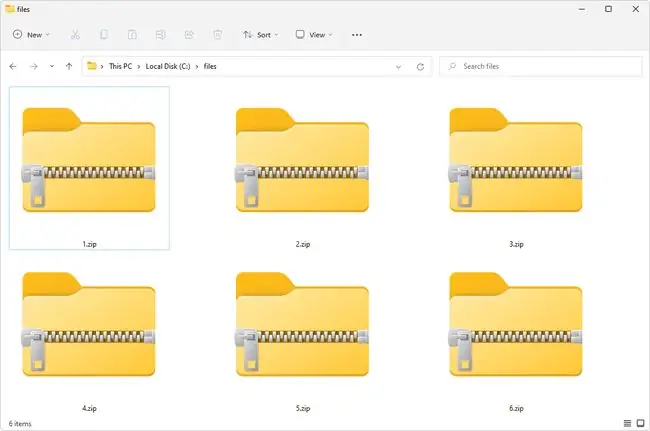
ZIP-tiedoston avaaminen
Helppoin tapa avata ZIP-tiedosto on kaksoisnapsauttaa sitä ja antaa tietokoneen näyttää sen sisältämät kansiot ja tiedostot. Useimmissa käyttöjärjestelmissä, mukaan lukien Windows ja macOS, ZIP-tiedostoja käsitellään sisäisesti ilman lisäohjelmistoja.
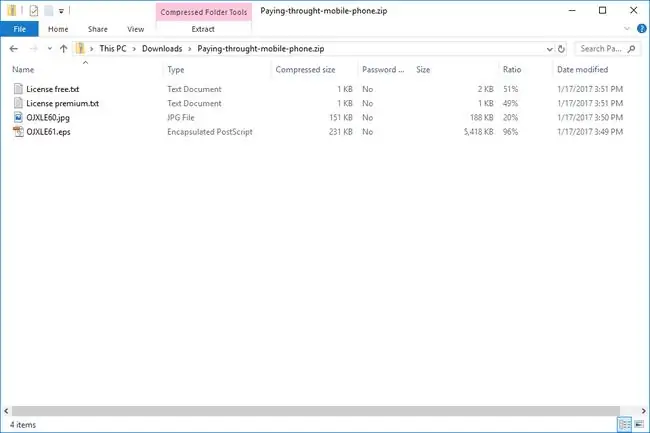
Muut työkalut ja ominaisuudet
On kuitenkin olemassa monia pakkaus-/purkutyökaluja, joilla voidaan avata (ja luoda!) ZIP-tiedostoja. On syy, miksi niitä kutsutaan yleisesti zip/unzip-työkaluiksi!
Kaikissa ZIP-tiedostoja purkavissa ohjelmissa, mukaan lukien Windows, on myös kyky pakata ne. toisin sanoen ne voivat pakata yhden tai useamman tiedoston ZIP-muotoon. Jotkut voivat myös salata ja suojata ne salasanalla. Jos meidän pitäisi suositella yhtä tai kahta, se olisi PeaZip ja 7-Zip, molemmat erinomaisia ja täysin ilmaisia ohjelmia, jotka tukevat ZIP-muotoa.
Verkko- ja mobiiliasetukset
Jos et halua käyttää ohjelmaa arkiston avaamiseen, myös monet verkkopalvelut tukevat muotoa. Palvelut, kuten Files2Zip.com, B1 Online Archiver ja ezyZip, antavat sinun yksinkertaisesti ladata ZIP-tiedostosi nähdäksesi kaiken sisällä, ja sitten voit ladata yhden tai useampia tiedostoja yksitellen.
Suosittelemme verkko-ZIP-avaajan käyttöä vain, jos tiedosto on pienellä sivulla. Suuren arkistotiedoston lataaminen ja hallinta verkossa vie todennäköisesti enemmän aikaa ja energiaa kuin pelkän offline-työkalun, kuten 7-Zip, lataaminen ja asentaminen.
Voit myös avata sellaisen useimmissa mobiililaitteissa. iOS-käyttäjät voivat asentaa iZipin ilmaiseksi, ja Android-käyttäjien pitäisi pystyä käsittelemään ZIP-tiedostoja B1 Archiverin tai 7Zipperin kautta.
Muutyyppisten ZIP-tiedostojen avaaminen
ZIPX-tiedostot ovat laajennettuja Zip-tiedostoja, jotka on luotu ja avattu WinZip-versiolla 12.1 ja uudemmilla, sekä PeaZipillä ja muilla vastaavilla arkistoohjelmistoilla.
Jos tarvitset apua. ZIP. CPGZ-tiedoston avaamisessa, katso Mikä on CPGZ-tiedosto?.
ZIP-tiedoston muuntaminen
Tiedostot voidaan muuntaa vain johonkin samanlaiseen muotoon. Et esimerkiksi voi muuntaa JPG-kuvaa MP4-videoksi, etkä myöskään ZIP-tiedostoa PDF- tai MP3-muotoon.
Jos tämä on hämmentävää, muista, että ZIP-tiedostot ovat vain säilöjä, jotka sisältävät pakattuja versioita todellisista tiedostoista, joita etsit. Joten jos ZIP-tiedoston sisällä on tiedostoja, jotka haluat muuntaa, kuten PDF:stä DOCX:ksi tai MP3:sta AC3:ksi, sinun on ensin purettava tiedostot jollakin yllä olevassa osiossa kuvatuista tavoista ja sitten muutettava puretut tiedostot tiedostomuunnin.
Tästä huolimatta muuntaminen arkistomuotojen välillä on reilua peliä (katso alla), aivan kuten muuntaminen kuvamuotojen välillä. Joten jos haluat muuntaa ZIP-muotoon 7Z tai TAR. GZ, sinun on vain löydettävä muunnin, joka tukee näitä muotoja.
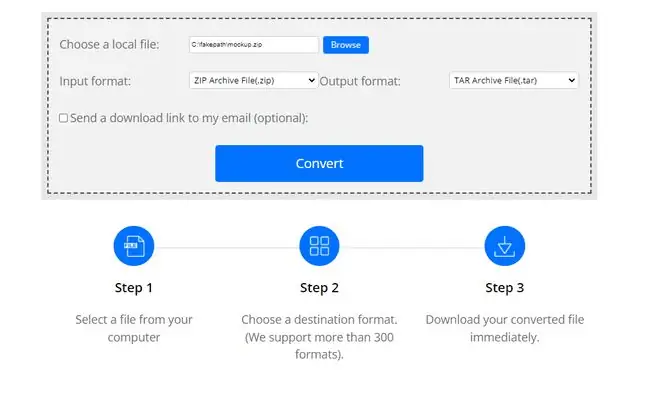
Suositellut muuntajat
Koska ZIP on arkistomuoto, voit muuntaa sen helposti RAR-, 7Z-, ISO-, TGZ-, TAR- tai mihin tahansa muuhun pakattuun tiedostoon kahdella tavalla koosta riippuen:
- Jos se on pieni, suosittelemme ConvertFilesin tai Online-Convert.comin käyttöä. Nämä toimivat aivan kuten jo kuvatut verkossa olevat ZIP-avaajat, mikä tarkoittaa, että tiedosto on ladattava verkkosivustolle ennen kuin se voidaan muuntaa.
- Jos haluat muuntaa suurempia ZIP-tiedostoja, joiden lataaminen verkkosivustolle kestää paljon kauemmin, käytä Zip2ISO:ta muuntaaksesi ISO-muotoon tai IZarcia muuntaaksesi ne useisiin eri arkistomuotoihin.
Jos mikään näistä menetelmistä ei toimi, kokeile jotakin näistä ilmaisista satunnaisesti käytettyjen tiedostomuotojen muuntajista tiedoston muuntamiseksi toiseen tiedostomuotoon. Pidämme erityisesti Zamzarista, joka voi muuntaa 7Z-, TAR. BZ2-, YZ1- ja muihin arkistomuotoihin.
Lisätietoja ZIP-tiedostoista
Alla on asiaan liittyviä yksityiskohtia, jotka tulevat esiin puhuttaessa tästä muodosta.
ZIP-tiedostojen salasanan palautus
Jos olet suojannut tiedoston salasanalla, mutta unohtanut salasanan, voit poistaa sen salasanan murskaajan avulla päästäksesi takaisin tiedostoihisi. Yksi ilmainen ohjelma, joka käyttää raakaa voimaa ZIP-salasanan poistamiseen, on ZIP Password Cracker Pro.
ZIP-tiedostoissa on ZIP-laajennukset
Joillakin ZIP-tiedostoilla voi olla tiedostonimi, jolla on eri tiedostotunniste ennen lopullista "zip"-tunnistetta. Muista vain, että kuten minkä tahansa tiedostotyypin kohdalla, se on aina viimeinen tiedostopääte, joka määrittää, mikä tiedosto on.
Esimerkiksi Photos.jpg.zip on edelleen ZIP-tiedosto, koska-j.webp
Varmuuskopiot
Jotkin varmuuskopiointiohjelmistotyökalut luovat tiedostojen varmuuskopioita ZIP-muodossa siten, että ne pakataan tilan säästämiseksi, kerätään yhteen, jotta ne on helpompi noutaa, ja sisällytetään yhteiseen muotoon, jotta varmuuskopio voidaan avata myös ilman alkuperäistä varmuuskopiointiohjelmisto. Yksi tällainen ohjelma, joka tekee tämän, on COMODO Backup.
ZIP-tiedoston luominen
Jos haluat luoda ZIP-tiedoston Windowsissa, napsauta hiiren kakkospainikkeella tiedostoja ja/tai kansioita, joiden pitäisi olla arkistossa ja valitse sitten Lähetä > Pakattu (zipattu) kansio. Windows 11:ssä sinun on valittava Näytä lisää vaihtoehtoja nähdäksesi valikon.
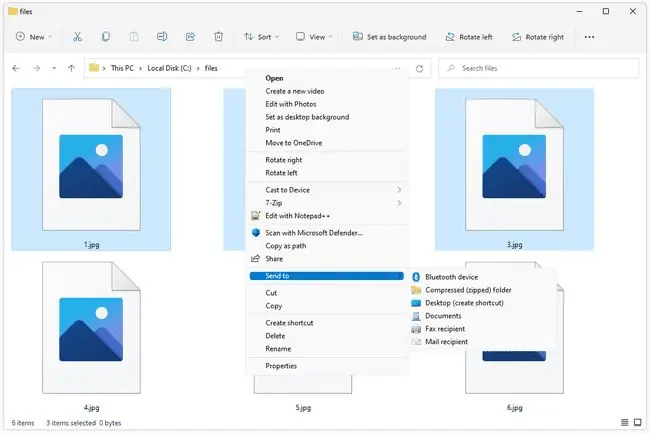
Jos haluat pakata tiedostoja/kansioita macOS:ssä, napsauta niitä hiiren kakkospainikkeella ja valitse valikosta Compress Items luodaksesi Archive.zip-tiedoston.
Kokorajoitus
ZIP-tiedosto voi olla niinkin pieni kuin 22 tavua ja jopa noin 4 Gt. Tämä 4 Gt:n rajoitus koskee sekä pakatun että pakkaamattoman tiedoston kokoa arkiston sisällä sekä ZIP-tiedoston kokonaiskokoa.
ZIP:n luoja Phil Katzin PKWARE Inc. on ottanut käyttöön uuden ZIP-muodon nimeltä ZIP64, joka nostaa kokorajoituksen 16 EiB:iin (noin 18 miljoonaan Tt). Katso lisätietoja ZIP-tiedostomuotomäärityksistä.






